
Что такое DEP? От английского Data Execution Prevention, что переводится как «Предотвращение выполнения данных». По сути, это функция безопасности, встроенная в различные операционные системы, включая Windows. Функция защищает систему от некоторых вирусов, троянов и прочих угроз безопасности, правда, путать с антивирусом или антивирусной утилитой ее ни в коем случае нельзя.
DEP не является антивирусом. DEP помечает отдельные служебные области в оперативной памяти компьютера как «неисполняемые». Если программа попытается исполнить код в этой области, функция сработает, поэтому программа будет закрыта, а пользователь увидит соответствующее сообщение. Зачем это сделано? Все просто: по такому алгоритму работают некоторые вредоносные программы, поэтому принудительное закрытие приложение позволяет избежать атаки.
Разумеется, отключать DEP никто не рекомендует и я вхожу в эту же когорту людей. Проблема в том, что в единичных случаях DEP может «мешать» работе приложений на компьютере, поэтому иногда эту функцию все же приходится отключать. Лучше делать это временно, не забыв затем включить DEP. Функция работает на Windows 7, 8 и 8.1.
Как отключить DEP Windows для программ?
Как полностью отключить DEP
Вы можете посмотреть видео или читать статью:
Итак, сразу к делу. Нажимаем кнопку «Пуск» и в строке поиска пишем «cmd». В результатах поиска в самом верху находим cmd — это нужно для запуска командной строки. Чтобы запустить её с правами Администратора кликаем по команде правой кнопкой и выбираем из контекстного меню «Запуск от имени администратора».

Соответственно, если на данный момент вы залогинены в Windows как обычный пользователь, то система попросит ввести пароль администратора. Теперь, в появившееся чёрное окошко вставляем команду и жмём «Enter»:
bcdedit.exe /set nx AlwaysOff
Результатом должно быть сообщение: «Операция успешно завершена»
Далее нужно перезагрузиться чтобы изменения вступили в силу. Таким образом мы отключили DEP для ВСЕХ служб и программ, в независимости от того, поддерживается ли предотвращение выполнения данных вашим процессором на аппаратном уровне или нет.
Включение и отключение DEP в Windows
Как известно, вопрос компьютерной безопасности стоит остро уже довольно давно. Разработчики ежегодно создают всё более новые средства обеспечения безопасности, которые, к сожалению, довольно плохо соотносятся с работой рядового юзера за ноутбуком.
Речь идёт о постоянных ошибках и системных конфликтах, возникающих в тех или иных утилитах как раз из-за некоторых средств защиты системы. Одним из таких является DEP. В этой статье подробно разберём, как включить или выключить DEP в Виндовс. Давайте приступим. Поехали!
При необходимости можно отключить Data Execution Prevention (DEP).
Название DEP означает Data Execution Prevention, переводя дословно получается — предотвращение выполнения данных. Суть этой функции заключается в препятствовании выполнения кода, который исполняется в неисполняемых областях памяти. Таким образом, DEP предотвращает атаку вирусного ПО по одному из направлений. Но нередко эта полезная функция только мешает юзерам, провоцируя различные ошибки во время работы определённых программ или игр.
Есть несколько способов выключения DEP. Первый (подойдёт для Windows 7 и 8.1) — выключает эту функцию для всех служб и утилит Виндовс. Сперва зайдите в режим командной строки с правами администратора, а затем пропишите следующую команду и нажмите клавишу Enter, чтобы начать выполнение:
Теперь перезагрузите ноутбук, чтобы новые настройки начали действовать. Если вам вдруг понадобится включить функцию предотвращения выполнения данных, то выполните ту же команду, только замените «Off» на «On».
Если же вы не хотите выключить DEP полностью, ставя систему под угрозу (что разумно), деактивируйте эту функцию для конкретной утилиты либо нескольких утилит, с которыми возникают проблемы. Есть два подхода к решению этой проблемы. Первый — путём изменения дополнительных параметров системы, второй — через реестр Виндовс.
Если вам больше нравится первый вариант, откройте Панель управления компьютера и выберите из меню раздел «Система» либо просто кликните правой кнопкой мыши по ярлыку «Мой компьютер» и щёлкните по пункту «Свойства».
Кликните по пункту «Дополнительные параметры системы», после чего перейдите к вкладке «Дополнительно».
Далее воспользуйтесь кнопкой «Параметры» из раздела «Быстродействие». Теперь перейдите к вкладке «Предотвращение выполнения данных» и отметьте нужный пункт в зависимости от того хотите вы активировать либо деактивировать DEP. После того как внесли изменения в настройки ОС, перезагрузите ноутбук.
Ровно то же самое можно сделать путём редактирования реестра Виндовс (для опытных пользователей). Сперва воспользуйтесь горячими клавишами Win+R, чтобы перейти к окну «Выполнить» и пропишите (без кавычек) «regedit». Попав в реестр Виндовс, откройте раздел «HKEY_LOCAL_MACHINE», а затем «SOFTWARE». Далее перейдите к папке «Windows NT». Там находится раздел «CurrentVersion», а уже в нём — «AppCompatFlags».
Вы почти у цели. Находясь в «AppCompatFlags», поищите папку «Layers», если таковая отсутствует — создайте её. Теперь нужно создать так называемые строковые параметры для тех утилит, которым вы хотите выключить DEP. Названием каждого строкового параметра должен быть полный путь к exe-файлу конкретной утилиты или игры. Установите значение «DisableNXShowUI».
Готово. После внесения изменений в работу системы следует перезагрузить компьютер.
Несмотря на то что, как правило, деактивация DEP не приводит ни к каким серьёзным последствиям, следует помнить, что это важный компонент системы безопасности компьютера, который был придуман не просто так, поэтому имейте в виду, что отказ от применения этой функции остаётся на ваше усмотрение и отвечать за возможные последствия также будете только вы.
Теперь вы знаете, как происходит включение или отключение функции DEP в Windows. Как вы сами можете убедиться, здесь нет ничего трудного. Подобная проблема решается буквально за 5–10 минут. Пишите в комментариях помогла ли вам эта статья, делитесь с другими пользователями своим мнением и опытом, а также задавайте вопросы по теме, если вас что-то интересует.
Похожие статьи:
Включение и отключение залипания клавиш в Windows Включение и отключение UAC в Windows Включение и отключение Защитника Windows Включение и отключение OneDrive на Windows
Как выключить функцию DEP для отдельной программы
Для этого идём в «Панель управления -> Система» или же нажимаем правой кнопкой по значку «Мой компьютер» на рабочем столе и выбираем «Свойства». Слева в окне кликаем на «Дополнительные параметры системы»
В разделе «Быстродействие» жмём на кнопку «Параметры»
Нам нужна вкладка «Предотвращение выполнения данных». Здесь в принципе всё и так понятно:
По умолчанию DEP работает только для основных программ и служб. Переставляя переключатель в положение «Включить DEP для всех программ и служб, кроме выбранных ниже» мы можем сами определить для каких программ нужно отключать функцию DEP. Для этого просто выберите программу из списка или нажмите «Добавить» и вручную выберите запускаемый (.exe) файл.
Учтите, что 64-х битные приложения не получится добавить в этот список. Также, программа сама должна поддерживать работу с выключенным DEP. Во всяком случае, вы сразу увидите сообщение об ошибке.
Вот ещё, перед тем как отменять DEP из командной строки, сначала проверьте, может она у вас работала для всех программ. Тогда переключите сначала на только основные службы и программы и перезагрузитесь. Возможно, та проблема, из-за которой вы попали на эту статью, будет решена.
Как понять, что проблема относится к DEP
Прежде чем пытаться что-то отключить, следует разобраться – а относится ли попавшая в немилость служба к появившейся проблеме?
Типовой образец ошибки, связанной со службами DEP – появление сообщения вида «инструкция по адресу «такому-то» обратилась к памяти по адресу «другому», память не может быть «written» либо «read»» при попытке запуска определённых приложений. Как можно понять по описанию, служба по неясным причинам ограничивает доступ программы к нашей системе, вызывая критические ошибки в её работе.
В первую очередь, стоит, проверить приложение и его файлы на вирусы – не на ровном же месте сработала тревога. Даже если проблемы не были найдены, стоит провести полную проверку системы, чтобы гарантировано не пропустить вирус.
В случае если ошибка остаётся на месте, а система всё же чиста – перейдём к следующему пункту.
Что вообще такое DEP
Теперь небольшое отступление что же это за функция такая и с чем её едят. Data Execution Prevention призвано защитить систему от некоторых вирусов и угроз безопасности системы. Но, ни в коем случае не стоит путать это с антивирусом или брандмауэром! Это абсолютно разные вещи.
DEP помечает некоторые служебные области в оперативной памяти компьютера как «неисполняемые», и если программа попытается исполнить свой код в этой области, то функция сработает, программа будет принудительно закрыта и будет выдано соответствующее сообщение. Дело в том, что так могут работать некоторые вирусы, а потому такой метод блокировки помогает предотвратить выполнение определённого вредоносного кода.
Бывает как аппаратная реализация DEP (с помощью команд процессора), так и программная (с помощью специального программного кода Windows). Аппаратная реализация надёжнее и все современные процессоры её поддерживают. Так что, если никаких проблем нет, то лучше ничего в настройках не менять. Но, к сожалению, функция DEP может мешать работе и нормальных программ, поэтому иногда её отключают. Как это сделать — статья вам в помощь!
Использование реестра
Проделать описанные выше действия можно прямо через системный реестр. Правда, этот метод требует некоторой компьютерной сноровки и элементарного знания, как реестра работает.
- Запустите реестр с помощью команды «regedit» в меню «Выполнить» (Win+R).
- Перейдите на ветку HKEY_LOCAL_MACHINE → SOFTWARE → Microsoft → Windows NT → CurrentVersion → AppCompatFlags → Если раздела «Layers» нет, создайте его самостоятельно.
- Создайте новый строковый параметр, задав ему имя, являющееся путем к исполнительному файлу программы, которую вы хотите добавить в список исключений.
- Задайте новому параметру значение «DisableNXShowUI».
После закрытия реестра приложение должно запускаться без ошибок из-за работы функции DEP.
Источник: mycomp.su
Как отключить DEP в Windows в 5 простых шагов
Начиная с версии виндовсXP и выше, разработчики предусмотрели особеннуюутилиту dep. Она дает возможность предотвращать выполнение данных, благодаря чему повышается уровень защиты от различных компьютерных угроз. В некоторых случаях подобный процесс мешает выполнять необходимые операции на ПК, и тогда пользователь требуется отключение dep.
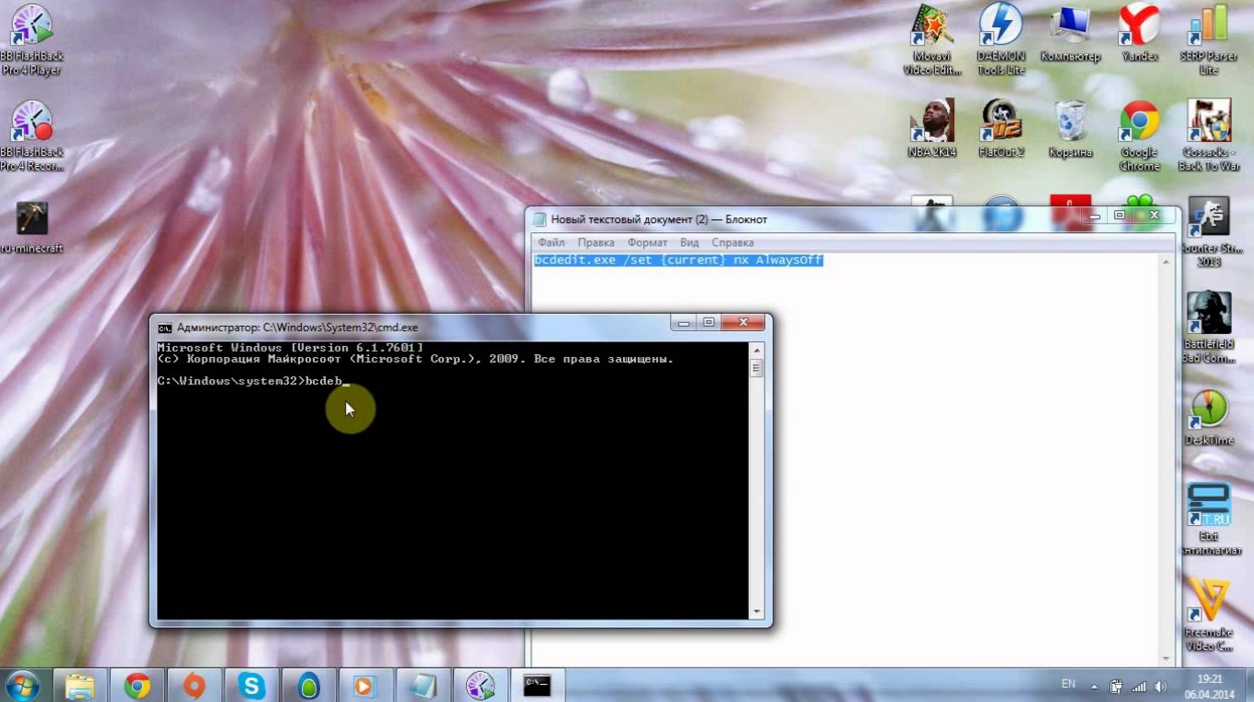
- Отключение DEP для Windows 7 и Windows 8.1
- Отключение DEP для отдельных программ
- В редакторе реестра
Отключение DEP для Windows 7 и Windows 8.1
Когда функция, останавливающая исполнение кода,нарушает работу в системе, то отключают ее действие в отношении всех установленных ПО. Выключение проводят в качестве администратора в командной строке.
Чтобы в Windows 7 отключить depвыполняется ряд операций:

При появлении запроса вводится пароль.
В окне интерпретатора операционной системы латинскими буквами пропечатывается bcdedit.exe /set nxAlwaysOff. Выполнение команды подтверждается клавишей «Enter».
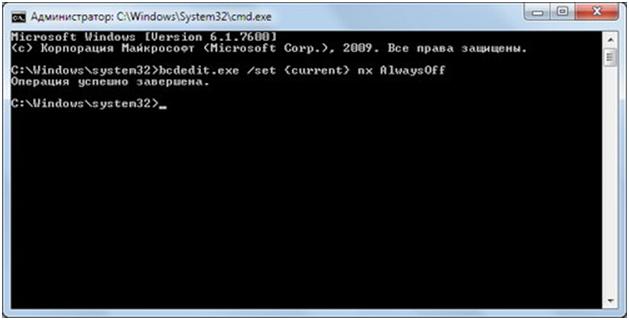
В завершение окно с изменениями и закрывается и перезагружается компьютер.
Чтобы в последующем включить dep на Windows 7, по аналогичному алгоритму вносятся изменения в командной строке, но при этом взаменAlwaysOn пропечатывается AlwaysOff. После перезагрузки функция будет работать в обычном режиме.
Подобные операции выполняют, когда нужноотключить dep в Windows 8 или 8.1. Только в отличие от седьмой версии, чтобы открыть командную строку в восьмерке применяют команду «выполнить», открытую через меню «пуск» или нажатием Win+R. В пустой строке открыть вручную набирают задачу cmd и подтверждают выбор.
Важно обратить внимание на то, что если на компьютере установлена версия XP, то придерживаться подобной инструкции не получиться. Чтобы отключить depв Windowsxpдля всей системы, требуется редактирование файла boot.ini, расположенного в содержании загрузочного диска. Для этого файл открывают, выбирают параметр noexecute и добавляют к нему частичку = AlwaysOff. Настройки сохраняются, после чего ПК перезагружается.
ПОСМОТРЕТЬ ВИДЕО
Отключение DEP для отдельных программ
Чаще всего, разумней оставить исполнение функции для защиты всей системы и отключить dep в отношении отдельных программ.
В случае редактирования параметров системы изменения проводятся во вкладке «Дополнительно», расположенной в разделе «Свойства системы». Для этого нужно открыть окошко дополнительных параметров одним из вариантов:
Через «мой компьютер» в раздел «Свойства».
Через панель управления в разделе «Система».

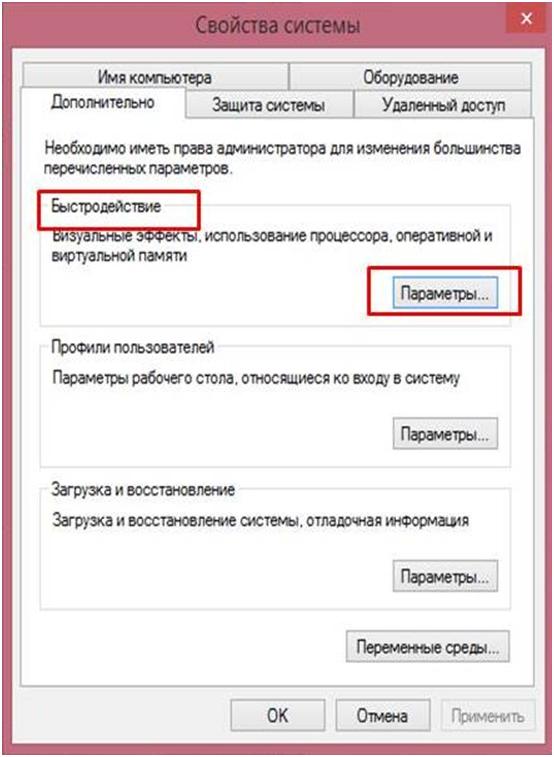

Настройки закрепляются перезагрузкой ПК.
Обратите внимание, что при выборе некоторых программ, может появиться сообщение «эта программа должна выполняться с включенным dep», тогда поставить ее в исключения не получиться и единственным вариантом останется отключение функции для всей системы.
В редакторе реестра
Аналогичные операции выполняют и в редакторе реестра. Для этого:
Открывается окно редактора, через пуск или комбинацию Win+R и набор в команде «Выполнить» английского слова regedit. После нажимается «ОК» или «Enter».
Открывается или создается подраздел Layers в папке AppCompatFlags, расположенной по пути следования через раздел локальных машин, папки SOFTWARE, Microsoft, Windows NT и CurrentVersion.
Затем в окне раздела для каждого ПО, к которому нужно отключить dep, через контекст создается строковый параметр. Каждому новому параметру присваивается имя, краткое от названия исполняемого файла, а в строке значений задается путь его открытия. Например, если нужно отключить предотвращение выполнения данных к программе InternetExplorer, то выполняют следующие настройки:
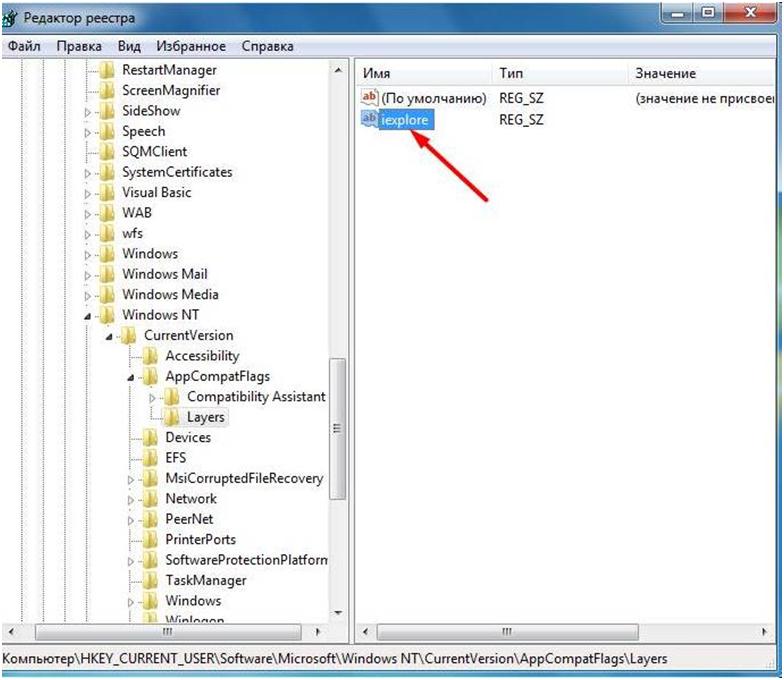
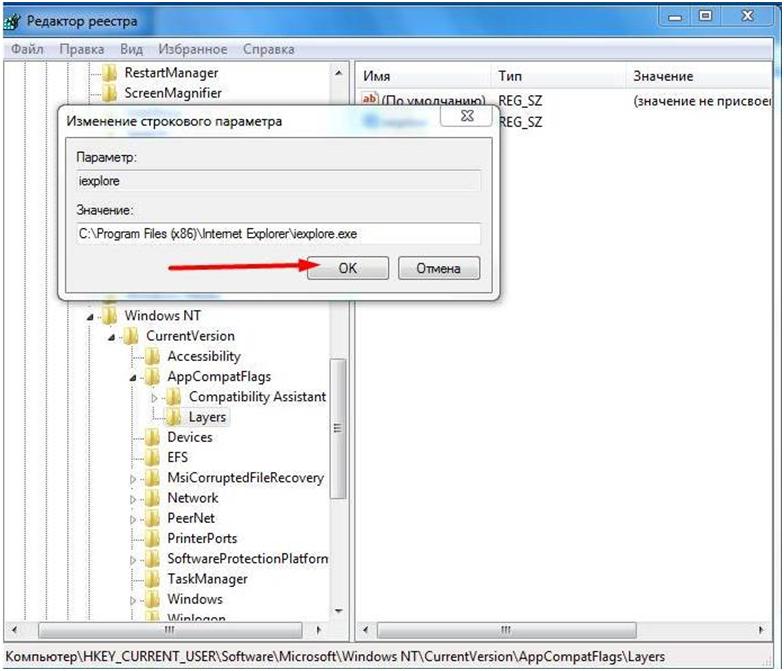
В завершение компьютер перезагружается.
Чтобы вновь включить depдля программ, отмеченных в списке исключений, проводится возвращение исходных настроек.
Для этого восстанавливаетсяотметка в строке работы утилиты в отношении основных программ и служб или в редакторе реестра удаляются строковые параметры, соответствующие ПО, к которым возвращается исполнение функции data execution prevention.
Источник: pcyk.ru
Отключение функции DEP на Windows 7

Если при запуске отдельных приложений появляются уведомления, сообщающие о невозможности исполнить данные, то для решения этой проблемы вам понадобятся знания о том, как отключить DEP на Windows 7.
Что такое DEP?
DEP – это функция предотвращения исполнения данных, призванная защитить систему от деятельности вредоносных приложений. Технология эта не относится ни к антивирусам, ни к брандмауэрам, однако выполняет схожие обязанности по защите системы от вирусных атак.
Суть технологии DEP заключается в том, что некоторые области памяти заранее помечаются как неисполняемые. Как только приложение пытается выполнить исходный код в такой области, функция DEP автоматически завершает его работу.

Обратной стороной подобной защиты является появление ошибок при запуске нормальных программ и игр. Сообщения типа «Память не может быть read» часто являются как раз следствием работы DEP.
Отключение для всей системы
Для начала изучим, как можно полностью отключить эту защитную технологию в своей системе. Выполнять поставленную задачу вы будете с помощью командной строки, запущенной от имени администратора.

- Нажмите сочетание Win+R и введите запрос «cmd» (или найдите командную строку через меню «Пуск»).
- Введите в консоли команду «bcdedit.exe /set nx AlwaysOff».
- Перезагрузите компьютер.
При следующем запуске системы функция ПВД действовать не будет. Для её включения необходимо снова запустить командную строку и ввести запрос вида «bcdedit.exe /set nx OptIn».
Помните, что отключение предотвращения исполнения данных приводит к снижению уровня безопасности Windows.
Поэтому лучше деактивировать эту функцию для отдельных приложений, запуск которых она запрещает.
Отключение для отдельных программ
Как уже указано выше разумнее будет не полностью деактивировать функцию, ослабив защиту системы от вирусных атак, а отключить предотвращение выполнения данных только для конкретных программ, работе которых оно мешает.
На Windows 7 это делается следующим образом:

- Кликните правой кнопкой по значку «Мой компьютер» и откройте его «Свойства».
- Перейдите на вкладку «Дополнительные параметры системы» в левом меню.
- В поле «Быстродействие» нажмите кнопку «Параметры».

Вы увидите несколько вкладок с полезными функциями. Например, на вкладке «Визуальные эффекты» можно отключить все лишние инструменты оформления и ускорить компьютер Windows 7. Но в данном случае вам нужна другая вкладка, которая называется «Предотвращение выполнения данных».
- Отметьте пункт «Включить DEP для всех программ, кроме выбранных».
- Нажмите кнопку «Добавить» и укажите путь к EXE-файлам программ, которые вы хотите сделать исключениями.
Важно: 64-битные приложения нельзя добавить в список исключений. Кроме того, программа должна сама поддерживать работу с отключенной функцией DEP.
Если одно из указанных условий не выполняется, то добавить приложение в список исключений не получится.
Использование реестра
Проделать описанные выше действия можно прямо через системный реестр. Правда, этот метод требует некоторой компьютерной сноровки и элементарного знания, как реестра работает.

- Запустите реестр с помощью команды «regedit» в меню «Выполнить» (Win+R).
- Перейдите на ветку HKEY_LOCAL_MACHINE → SOFTWARE → Microsoft → Windows NT → CurrentVersion → AppCompatFlags → Если раздела «Layers» нет, создайте его самостоятельно.
- Создайте новый строковый параметр, задав ему имя, являющееся путем к исполнительному файлу программы, которую вы хотите добавить в список исключений.
- Задайте новому параметру значение «DisableNXShowUI».
После закрытия реестра приложение должно запускаться без ошибок из-за работы функции DEP.
Похожие статьи:
- Отключение тачпада на ноутбуке
- Порядок отключения проверки цифровых подписей драйверов
- Удаление сетевого подключения в Windows 7
Источник: mysettings.ru